
V tomto tutoriálu vám ukážeme, jak nainstalovat Nginx na váš Ubuntu 18.04 LTS. Pro ty z vás, kteří to nevěděli, Nginx vyslovovaný jako „engine x“ je open-source, vysoce výkonný HTTP a reverzní proxy server odpovědný za zpracování zátěže některých z největších webů na internetu. Lze jej použít jako samostatný webový server, vyvažovač zátěže, mezipaměť obsahu a reverzní proxy pro servery HTTP a non-HTTP.
Tento článek předpokládá, že máte alespoň základní znalosti Linuxu, víte, jak používat shell, a co je nejdůležitější, hostujete svůj web na vlastním VPS. Instalace je poměrně jednoduchá a předpokládá, že běží v účtu root, pokud ne, možná budete muset přidat 'sudo ‘ k příkazům pro získání oprávnění root. Ukážu vám krok za krokem instalaci Nginx na server Ubuntu 18.04 (Bionic Beaver).
Nainstalujte Nginx na Ubuntu 18.04 LTS Bionic Beaver
Krok 1. Nejprve se ujistěte, že všechny vaše systémové balíčky jsou aktuální, spuštěním následujícího apt-get příkazy v terminálu.
sudo apt-get update sudo apt-get upgrade
Krok 2. Instalace Nginx.
Instalace balíčku Nginx na Ubuntu 18.04 Bionic Beaver) je stejně snadná jako spuštění:
apt-get install nginx
Poté spusťte příkazy, které povolí automatické spuštění Nginxu při spuštění serveru:
sudo systemctl stop nginx.service sudo systemctl start nginx.service sudo systemctl enable nginx.service
Chcete-li otestovat nastavení Nginx, otevřete prohlížeč a přejděte na název hostitele serveru nebo IP adresu a měla by se zobrazit výchozí testovací stránka Nginx, jak je uvedeno níže:
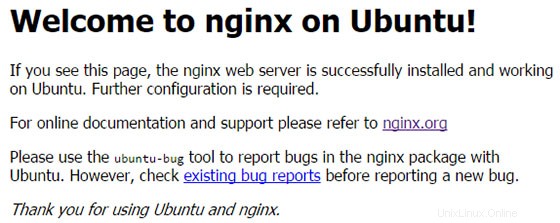
Krok 3. Nakonfigurujte Nginx.
Konfigurační soubory specifické pro web Nginx jsou uloženy v /etc/nginx/conf.d/ . Obecně budete chtít samostatný soubor v tomto adresáři pro každou doménu nebo subdoménu, kterou budete hostovat.
- Zkopírujte výchozí konfigurační soubor. Nahraďte idroot.us názvem domény svého webu nebo svou veřejnou IP adresou.
sudo cp /etc/nginx/conf.d/default.conf /etc/nginx/conf.d/idroot.us.conf
- Otevřete konfigurační soubor svého webu v nano textovém editoru. Nahraďte example.com v direktivě server_name názvem domény nebo IP adresou vašeho webu. Pokud již máte obsah připravený k poskytování (např. instalace WordPress) nahraďte cestu v kořenové direktivě cestou k obsahu vašeho webu:
server {
listen 80;
server_name idroot.us;
#charset koi8-r;
#access_log /var/log/nginx/host.access.log main;
location / {
root /usr/share/nginx/html;
index index.html index.htm;
}
#error_page 404 /404.html;
# redirect server error pages to the static page /50x.html
#
error_page 500 502 503 504 /50x.html;
location = /50x.html {
root /usr/share/nginx/html;
}
} Otestujte svou konfiguraci na chyby:
nginx -t
Krok 4. Nakonfigurujte bránu firewall pro Nginx.
Software brány firewall je třeba upravit tak, aby umožňoval přístup ke službě. Nginx se po instalaci zaregistruje jako služba u UFW, takže povolení přístupu Nginxu je snadné:
sudo ufw allow 'Nginx HTTP'
Blahopřejeme! Úspěšně jste nainstalovali Nginx. Děkujeme, že jste použili tento návod k instalaci webového serveru Nginx v systému Ubuntu 18.04 LTS (Bionic Beaver). Pro další nápovědu nebo užitečné informace doporučujeme zkontrolovat oficiální webové stránky Nginx.